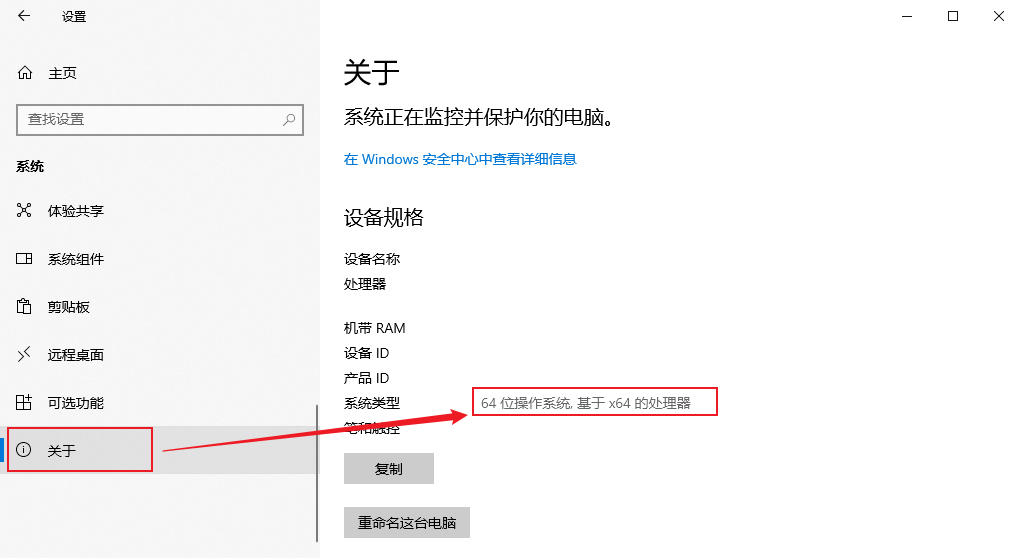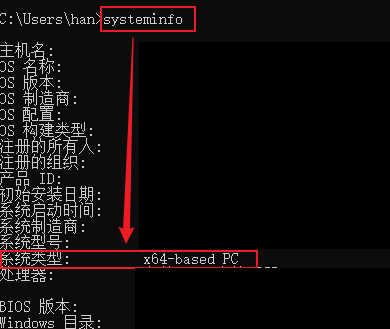【x64 vs arm64:搞懂你的电脑架构】_arm64 x64
最近在 GitHub 下载一个工具的安装包时,发现它提供了多个版本:
x64、arm64、x86、universal等。我一时间有些懵,虽然以前也经常下载安装包,但从没认真区分过这类架构差异。
这次决定查个明白,也顺便记录下来,方便以后查阅,也希望对你有帮助。
一、x64 和 arm64 是什么?
x64 和 ARM64 是两种不同的 CPU 架构(Instruction Set Architecture, ISA),也就是电脑处理器使用的一种指令集(Instruction Set Architecture)。
- x64:也叫 AMD64,是现代主流桌面、笔记本电脑采用的 64 位架构。绝大多数 Windows 电脑都是这个。
- arm64:ARM 架构的 64 位版本,也叫 AArch64。主要用于 移动设备(如手机) 和 Apple M 系列芯片的 Mac(如 M1、M2、M3),以及一些轻量级 Windows 设备(如 Surface Pro X)。
🔍 简单对照:
- x64 → Intel 或 AMD 芯片的 Windows 电脑、老款 Intel Mac
- arm64 → Apple Silicon(M1/M2/M3)Mac、Windows on ARM 设备
二、x64 和 arm64 的区别?
x64 和 ARM64 两种不同 CPU 架构的区别可以从架构设计、应用场景、性能功耗、兼容性等多个方面来看:
1. 架构来源
2. 应用场景
3. 架构设计对比
4. 软件兼容性
5. 开发与部署区别
总结
三、如何查看自己电脑是 x64 还是 arm64?
1、Windows 上查看:
1️⃣方法一:系统设置
- 打开 设置 → 系统 → 关于
- 查看「系统类型」一栏:
- 如果显示
基于 x64 的处理器→ 你的系统是 x64 - 如果显示
基于 ARM 的处理器→ 就是 arm64
- 如果显示
📝 示例:
2️⃣方法二:命令行查看
cmd 命令行输入 systeminfo ,查看系统类型
📝 示例:
2、macOS 上查看:
- 点击左上角苹果图标 → 选择「关于本机」
- 查看芯片信息:
- 如果显示
Intel→ 是 x64 架构 - 如果显示
Apple M1 / M2 / M3→ 是 arm64 架构
- 如果显示
四、在 GitHub 下载软件时怎么选版本?
当你看到如下文件名时,比如:
myapp-windows-x64.exemyapp-windows-arm64.exemyapp-macos-x64.dmgmyapp-macos-arm64.dmg
你该怎么选?
windows-x64windows-arm64macos-x64macos-arm64 或 universal⚠️ 如果选错版本:
- 安装包可能打不开,提示架构不兼容
- 程序可能运行缓慢或直接崩溃
五、拓展:还有哪些架构?
- x86:这是 32 位的旧架构,很多老系统或小型嵌入式设备才用,现在很少见。
- Universal(Mac 上)表示:同时支持 x64 和 arm64,更具兼容性,适合不知道架构的情况选用。
六、总结一下
📌 小贴士
- 如果你不确定架构,一定先查看系统信息,别盲目下载。
- Mac 用户可以考虑选用
Universal版本以避免架构不兼容的问题。 - GitHub 上很多开源项目在
Releases页中都会注明架构,注意看文件名就能分辨。
写在最后:
- 这个小知识点虽然不大,但很多人(包括以前的我)都容易忽视。搞清楚以后,再也不会对着一堆下载链接发愣了😄
- 虽然学过计组、编译过程序,接触过嵌入式开发,但依然会在面对 GitHub 的
x64/arm64安装包时一时间反应不过来。这并不是理解力的问题,而是知识还没有在现实语境中被频繁使用和激活。
通过查阅资料、写下这篇博客,终于把这些知识从底层原理连接到了实际应用场景中。 有时候我们不是忘了什么,而是它从来没被“叫出来”过🤣